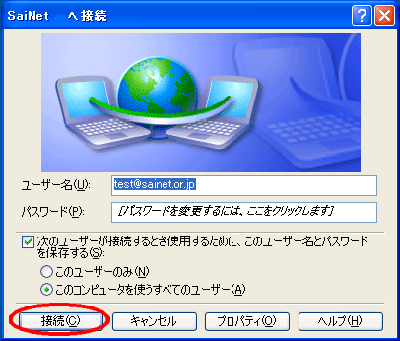WindowsXPでの「フレッツ・ADSL」「Bフレッツ」設定方法
文中では、ユーザIDが"test@sainet.or.jp"、パスワードが"pass"として説明しております。
まず始めに、Administrator権限(コンピュータの管理者権限)でWindowsXPにログオンします。
(1)スタートメニューから「コントロールパネル」をクリックします。
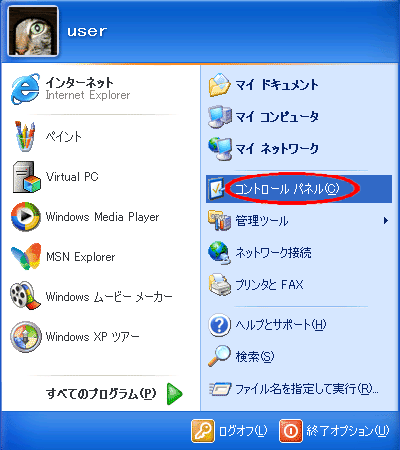
(2)「コントロールパネル」の画面が表示されます。
ここでは「ネットワークとインターネット接続」をクリックします。
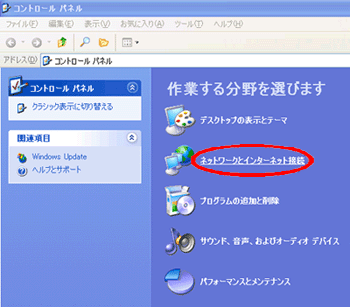
(3)「ネットワークとインターネット接続」画面が表示されます。
ここでは「ネットワーク接続」をクリックします。
(4)「ネットワーク接続」画面が表示されます。
「ネットワークタスク」から「新しい接続を作成する」をクリックします。
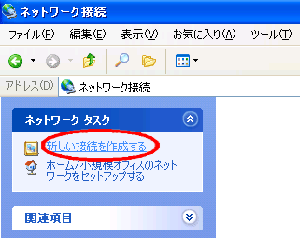
(5)「新しい接続ウィザード」の画面が表示されます。
ここでは画面下に表示されている「次へ」をクリックします。
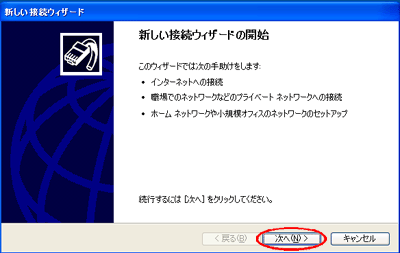
(6)「ネットワーク接続の種類」の画面が表示されます。
ここでは4つある選択肢の中から「インターネットに接続する」を選択し、
「次へ」をクリックします。
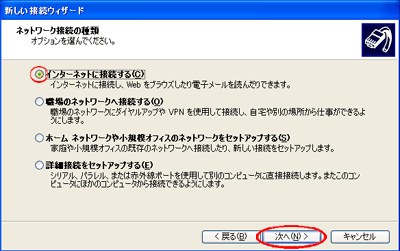
(7)「準備」の画面が表示されます。
ここでは3つある選択肢の中から「接続を手動でセットアップする」を選択し、
「次へ」をクリックします。

(8)「インターネット接続」の画面が表示されます。
3つある選択肢の中から「ユーザー名とパスワードが必要な広帯域接続を使用して接続する」を選択し、「次へ」をクリックします。

(9)「接続名」の画面が表示されます。
ここではISPの入力欄に[SaiNet]と入力します。(任意の名前でも構いません)
入力が終わりましたら、「次へ」をクリックします。

(10)「インターネットアカウント情報」の画面が表示されます。
表示されている3つの入力欄と3つのチェック欄には、次のように設定します。
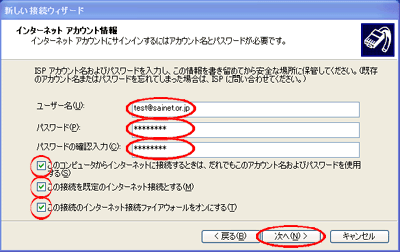
●入力欄
「ユーザー名」:[ユーザーID]@sainet.or.jpと入力します。
※ユーザーIDが「test」の場合、
test@sainet.or.jp
となります。
「パスワード」:SaiNetに登録されているパスワードを入力します。
「パスワードの確認入力」:「パスワード」の入力欄で入力した文字列と同じ文字列を入力します。
●チェック欄
「このコンピュータからインターネットに接続するときは、だれでもこのアカウント名およびパスワードを使用する」は、通常チェックを入れます。
「この接続を既定のインターネット接続とする」は、通常チェックを入れます。
「この接続のインターネット接続ファイアウォールをオンにする」は、通常チェックを入れます。
以上の設定が終わりましたら「次へ」をクリックします。
(11)「新しい接続ウィザードの完了」画面が表示されます。
「完了」をクリックします。
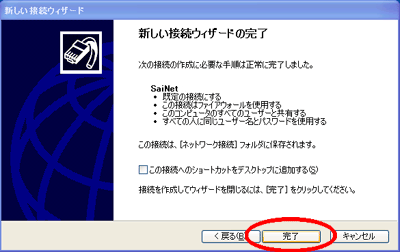
以上で接続設定は終わりです。
(12)自動的に「SaiNetへ接続」画面が表示されます。
ここでは「接続」をクリックします。